- Na pierwszy rzut oka Windows Server wygląda dość podobnie do Windows 10. Oczywiście istnieje wiele różnic w funkcjach i kompatybilności sprzętowej, ale mają one również wiele wspólnego kodu.
- Menu Start, dostępne niezależnie od wydania, może się nie otwierać. Wyłącz tryb pełnoekranowy w menu Start i upewnij się, że usługa wyszukiwania jest włączona. Jeśli to nie rozwiąże problemu, bardziej zaawansowane rozwiązania są dostępne w artykule.
- Integralna część systemu Windows, a także kultowy symbol, Menu Start czasami nie gra ładnie. Ale mamy dostępne wszystkie właściwe poprawki.
- Uruchamianie systemu Windows Server może być pracą na pełny etat. Zapraszamy do zapoznania się z naszą kolekcją Artykuły dotyczące systemu Windows Server i bądź na bieżąco.

To oprogramowanie naprawi typowe błędy komputera, ochroni Cię przed utratą plików, złośliwym oprogramowaniem, awarią sprzętu i zoptymalizuje komputer pod kątem maksymalnej wydajności. Napraw problemy z komputerem i usuń wirusy teraz w 3 prostych krokach:
- Pobierz narzędzie do naprawy komputera Restoro który jest dostarczany z opatentowanymi technologiami (dostępny patent tutaj).
- Kliknij Rozpocznij skanowanie aby znaleźć problemy z systemem Windows, które mogą powodować problemy z komputerem.
- Kliknij Naprawić wszystko naprawić problemy mające wpływ na bezpieczeństwo i wydajność komputera
- Restoro zostało pobrane przez 0 czytelników w tym miesiącu.
Problemy z systemem Windows Server mogą pojawiać się od czasu do czasu, a wielu użytkowników zgłosiło, że menu Start nie otwiera się w systemie Windows Server 2016. Oto jak jeden z użytkowników opisał problem na Microsoft TechNet:
Mam kontroler RODC 2016 i po niektórych aktualizacjach systemu Windows menu startowe już się nie otwiera, wyszukiwanie się nie otwiera, a pasek boczny powiadomień nie otwiera się. Próbowałem wszystkich sztuczek użytych w Windows 10, aby ponownie działały, ale bez kości.
W dzisiejszym artykule pokażemy Ci kilka rozwiązań, które mogą pomóc Ci naprawić ten problem na dobre, więc zacznijmy.
Co zrobić, jeśli Menu Start nie działa w systemie Windows Server 2016?
1. Wyłącz pełnoekranowe menu Start
- naciśnij Klawisz Windows + I otworzyć Aplikacja Ustawienia
- Teraz przejdź do Personalizacja
- Wybierz Początek z menu po lewej stronie. W prawym okienku wyłącz Użyj Uruchom pełny ekran

- Po wykonaniu tej czynności problem powinien zostać rozwiązany.
2. Upewnij się, że usługa wyszukiwania jest włączona
- naciśnij Klawisz Windows + R i wejdź services.msc. naciśnij Wchodzić lub kliknij dobrze.
- Znajdź Wyszukiwanie systemu Windows na liście i kliknij go dwukrotnie.
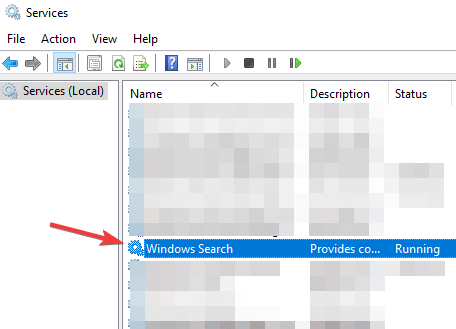
- Zestaw Typ uruchomienia do Automatyczny i kliknij Początek przycisk, aby go uruchomić. Kliknij Zastosować i dobrze aby zapisać zmiany.

3. Utwórz reguły aplikacji w pakiecie w zasadach grupy Applocker

- otwarty konfiguracja komputera.
- Nawigować do Zasady > Ustawienia systemu Windows > Ustawienia zabezpieczeń > Zasady kontroli aplikacji > Applocker.
- Kliknij prawym przyciskiem myszy Spakowane zasady aplikacji i wybierz Utwórz reguły domyślne.
- Po zastosowaniu zasad problem powinien zostać rozwiązany.
Menu Start nie działa na twoim komputerze? Pobierz narzędzie do rozwiązywania problemów z menu Start, aby automatycznie rozwiązać problem!
4. Odtwórz uszkodzony profil użytkownika
- Upewnij się, że jesteś zalogowany na innym koncie administratora.
- Iść do C: Użytkownicy i usuń katalog uszkodzonego profilu użytkownika. W naszym przykładzie użyjemy C: UżytkownicyWindows Raport.
- naciśnij Klawisz Windows + R i wejdź regedit. naciśnij Wchodzić.
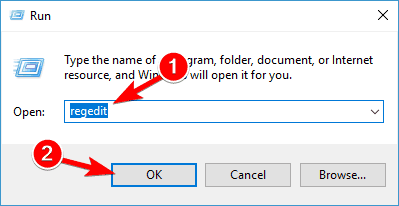
- W lewym okienku przejdź do:
HKEY_LOCAL_MACHINESOFTWAREMicrosoftWindows NTCurrentVersionProfileList
- Przejdź przez wszystkie podklucze w lewym okienku. W prawym okienku miej oko na Ścieżka obrazu profilu wartość.
- Poszukaj podklucza, który ma Ścieżka obrazu profilu wartość, która odpowiada lokalizacji uszkodzonego profilu z Krok 2.
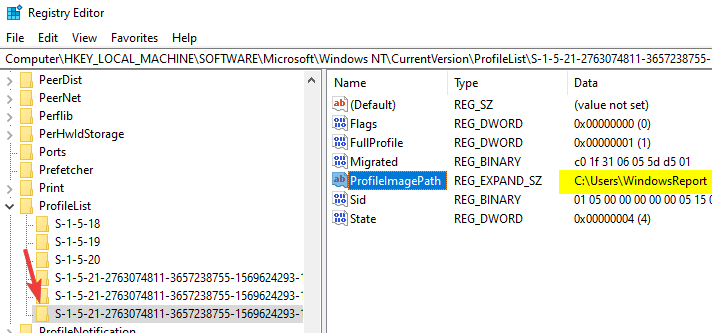
- Po znalezieniu tego podklucza kliknij go prawym przyciskiem myszy i wybierz Kasować w lewym okienku.
- Wyloguj się i zaloguj ponownie do uszkodzonego profilu, a problem powinien zostać rozwiązany.
5. Zmień nazwę lub usuń UsrClass.dat
- naciśnij Klawisz Windows + R i wejdź %localappdata%. naciśnij Wchodzić lub kliknij dobrze.
- Przejdź do Microsoft Windows informator.
- Przejdź do Widok zakładka i sprawdź Ukryte przedmioty.

- Znajdź usrClass.dat plik i zmień jego nazwę.
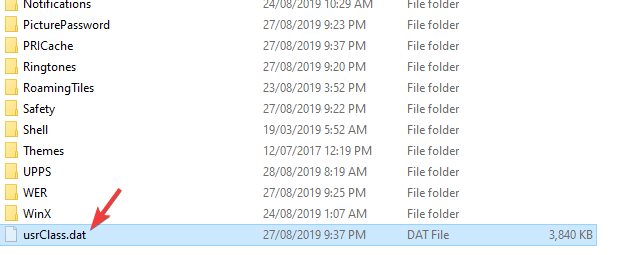
- Po wykonaniu tej czynności problem powinien zostać rozwiązany.
Proszę bardzo, kilka prostych rozwiązań, które mogą ci pomóc, jeśli menu Start nie otwiera się w systemie Windows Server 2016.
Jeśli nasze rozwiązania okazały się pomocne, daj nam znać w sekcji komentarzy poniżej.
- w Ustawienia aplikacja, przejdź do Personalizacja.
- Kliknij pasek zadań link po lewej stronie ekranu.
- Szukaj Lokalizacja paska zadań na ekranie i wybierz Dolny z menu rozwijanego. Wskazówka: włącz opcję Zablokuj pasek zadań, aby przypadkowo go nie przesunąć w przyszłości.
 Nadal masz problemy?Napraw je za pomocą tego narzędzia:
Nadal masz problemy?Napraw je za pomocą tego narzędzia:
- Pobierz to narzędzie do naprawy komputera ocenione jako świetne na TrustPilot.com (pobieranie rozpoczyna się na tej stronie).
- Kliknij Rozpocznij skanowanie aby znaleźć problemy z systemem Windows, które mogą powodować problemy z komputerem.
- Kliknij Naprawić wszystko rozwiązać problemy z opatentowanymi technologiami (Ekskluzywny rabat dla naszych czytelników).
Restoro zostało pobrane przez 0 czytelników w tym miesiącu.
Często Zadawane Pytania
Jeśli menu Start przestało się wyświetlać, najczęstszym rozwiązaniem jest ponowne uruchomienie Eksploratora plików. Naciśnij klawisze Ctrl + Shift + Esc, aby otworzyć Menedżera zadań. Szukać Eksplorator Windows w Procesy lista. Wybierz go, a następnie kliknij Uruchom ponownie przycisk w dolnym rogu. Powinno to spowodować powrót menu Start. Sprawdź ten artykuł, jeśli nie mogę pisać w pasku wyszukiwania.
W systemie Windows Server zachęcamy użytkowników do wyłączenia opcji pełnego ekranu i włączenia usługi Windows Search. W przypadku systemu Windows 10 zobacz, dlaczego menu startowe znika i jak to naprawić.
- w Ustawienia aplikacja, przejdź do Personalizacja.
- Kliknij pasek zadań link po lewej stronie ekranu.
- Szukaj Lokalizacja paska zadań na ekranie i wybierz Dolny z menu rozwijanego. Wskazówka: włącz opcję Zablokuj pasek zadań, aby przypadkowo go nie przesunąć w przyszłości.


